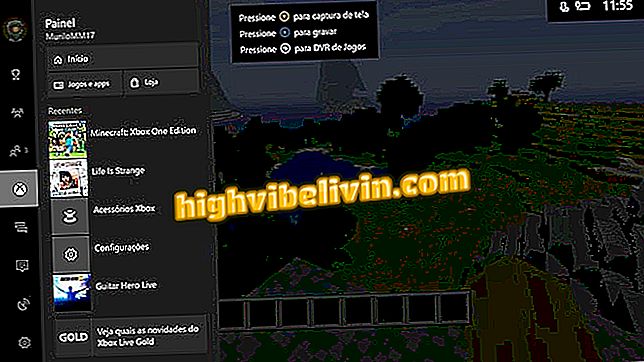Aplikácia na pozvánku na narodeniny: zistite, ako používať program Adobe Spark
Uskutočnenie pozvánky na narodeniny v telefóne je možné pomocou aplikácie Adobe Spark od spoločnosti Adobe. Voľný editor obrázkov pre Android a iPhone (iOS) má nespočetné množstvo šablón a môže byť užitočný na vytvorenie virtuálnej pozvánky smartfónom. Potom používateľ môže posielať umenie prostredníctvom sociálnych sietí a poslov, ako napríklad Instagram, Facebook a WhatsApp. Ďalšou možnosťou je stiahnuť a tlačiť a distribuovať svojim priateľom a rodine.
V nasledujúcom výučbe sa dozviete, ako používať aplikáciu Adobe Spark na uskutočnenie pozvánky na narodeniny v telefóne. Aplikácia je ideálna pre záujemcov o kreatívny a personalizovaný vstupenku. Postup bol vykonaný na iPhone 8 s iOS 12 od spoločnosti Apple, ale tipy sú platné aj pre verziu aplikácie pre operačný systém Google.
Ako urobiť pozvánku na narodeninovú oslavu s Canvou

Prečítajte si, ako používať nástroj Adobe Spark na vytváranie pozvánok v telefóne
Chcete si kúpiť mobilný telefón, televíziu a ďalšie zľavnené produkty? Poznaj porovnanie
Krok 1. Nainštalujte aplikáciu Adobe Spark na mobilný telefón cez webovú stránku. Keď otvoríte aplikáciu, klepnite na "+" a vytvorte nový obrázok. Ak ste vybrali šablónu z galérie, v dolnej časti obrazovky sa dotknite položky Remix.

Vytvorte nový obrázok alebo vyberte šablónu v aplikácii Adobe Spark
Krok 2. Pomocou tlačidla "pridať" vložte do pozvánky nové prvky, ako sú texty, fotografie, ikony a logá;

Pridajte prvky na kartu pomocou aplikácie Adobe Spark
Krok 3. Ak chcete text upraviť, klepnite na ňu a prejdite na položku "Upraviť". Môžete tiež zmeniť farbu pozadia, písmo, tvar, štýl a ďalšie podrobnosti. Po vykonaní požadovaných nastavení stlačte "Hotovo";

Upravte text šablóny v aplikácii Adobe Spark
Krok 4. Ak chcete upraviť obrázok pozadia, dotknite sa ho. Medzi možnosťami môžete upraviť fotorámček, otočiť, zmeniť veľkosť a použiť filtre. Po vykonaní požadovaných nastavení stlačte tlačidlo "Hotovo";

Upravte obrázok pozadia v aplikácii Adobe Spark
Krok 5. V časti "Design" zmeňte vzhľad vašej pozvánky. Vyberte požadovanú možnosť z ponúkaného výberu a dotknite sa položky "Hotovo" v spodnej časti obrazovky a potvrďte voľby.

Zmeňte návrh pozvánky v aplikácii Adobe Spark
Krok 6. Použite voľbu "Paleta" na zmenu farebnej schémy pozvánok. Po vykonaní požadovaných nastavení stlačte tlačidlo "Hotovo" na dokončenie tohto kroku.

Upravte paletu farieb aplikácie Adobe Spark
Krok 7. Ak chcete pozvánku publikovať v sociálnych sieťach, dotknite sa možnosti "Zmeniť veľkosť" a zmeňte veľkosť a formát pozvánky. Vyberte požadovanú možnosť a prejdite na možnosť Hotovo;

Zmena veľkosti obrázka v aplikácii Adobe Spark
Krok 8. Vzhľad modelu môžete zmeniť aj klepnutím na položku Rozloženie. Vyberte požadovanú možnosť a dotknite sa položky "Hotovo" v dolnom rohu obrazovky.

Upravte rozloženie v aplikácii Adobe Spark
Krok 9. V časti "Efekty" môžete pridať efekty prechodu textu a obrazu. Vyberte jednu z možností a dotknite sa položky "Hotovo" v spodnej časti obrazovky.

Pridať efekty do pozvánky v aplikácii Adobe Spark
Krok 10. Po vykonaní všetkých požadovaných úprav prejdite na "Zdieľať" v pravom hornom rohu. Ak ste v pozvánke použili prechodové efekty, zvoľte "Video". V opačnom prípade sa dotknite položky "Obrázok" pre statický obsah. Nakoniec nastavte, či chcete pozvánku uložiť na svoj mobil alebo zdieľať ju v sociálnych sieťach.

Exportujte pozvánku do aplikácie Adobe Spark a zdieľajte ju v sociálnych sieťach
Ready. Vychutnajte si tipy a používajte program Adobe Spark, ktorý vám umožní pozvánku na narodeniny a zavolajte všetkých svojich priateľov a rodinu.
Čo je editor obrázkov, ktorý používate? Na túto tému nemôžete odpovedať

Ako používať predvoľby Lightroom na úpravu fotiek Instagram